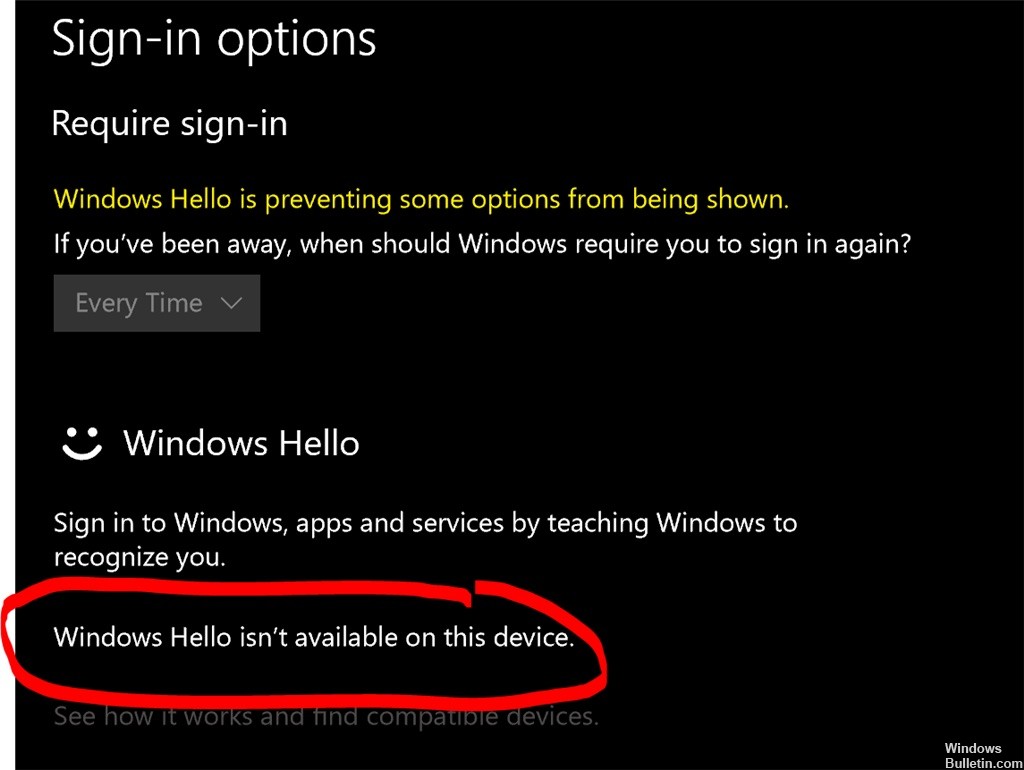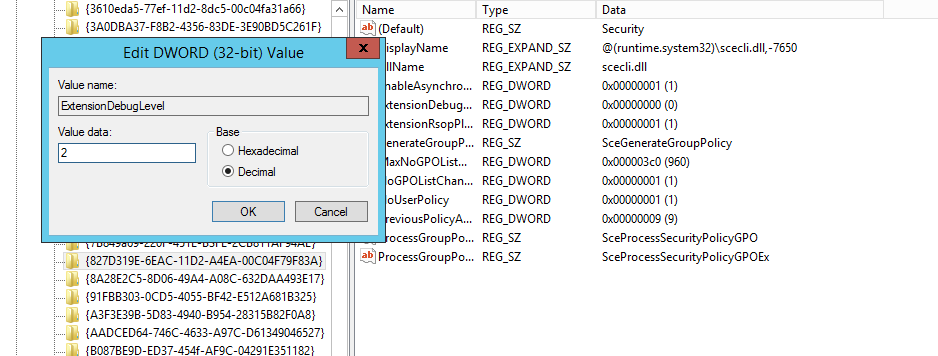- Windows 10. Не получается настроить отпечаток пальца
- Ответы (1)
- Исправление: ошибка Windows 10 «Windows Hello не работает»
- Включить биометрию через редактор локальной групповой политики
- Авторизуйте ввод PIN-кода с помощью редактора реестра
- Обновление за апрель 2021 года:
- Используйте средство устранения неполадок Windows 10.
- Обновите свою систему драйверы
- Сброс настроек распознавания лиц
- Биометрия Windows Hello на предприятии Windows Hello biometrics in the enterprise
- В чем состоит принцип работы Windows Hello? How does Windows Hello work?
- Почему сотрудникам следует разрешить использовать Windows Hello? Why should I let my employees use Windows Hello?
- Где хранятся данные Windows Hello? Where is Windows Hello data stored?
- Установила ли корпорация Майкрософт какие-либо требования к устройствам для использования Windows Hello? Has Microsoft set any device requirements for Windows Hello?
- Требования датчику для сканирования отпечатков пальцев Fingerprint sensor requirements
- Датчики распознавания лиц Facial recognition sensors
Windows 10. Не получается настроить отпечаток пальца
Gри настройке «Параметры входа» нажимаю кнопку «Отпечаток пальца» или «Распознавание лиц» .
Появляется диалоговое окно на доли секунд и исчезает. В Чем проблема??
Ответы (1)
1) Убедитесь, что все необходимые обновления установлены:
Перейдите на сайет https://www.microsoft.com/ru-ru/software-downlo. и нажмите на Обновить сейчас.
Либо нажмите кнопку Пуск и выберите Параметры > Обновление и безопасность > Центр обновления Windows > Проверка наличия обновлений. Установите все необходимые обновления. После установки обновлений нажмите кнопку Пуск, а затем выберите Выключение > Перезагрузка (или Обновить и перезагрузить).
2) Запустите средство устранения неполадок оборудование и устройств, чтобы убедиться, что установлены правильные драйверы.
Чтобы запустить средство устранения неполадок оборудования и устройств, нажмите кнопку Пуск, а затем перейдите в раздел Параметры > Обновление и безопасность > Устранение неполадок и выберите Оборудование и устройства.
Также проверьте драйвер на устройство отпечатка пальцев в диспетчере устройств — https://support.microsoft.com/ru-ru/help/402614. .
3) Для улучшения распознавания нажмите кнопку Пуск, перейдите в раздел Параметры > Учетные записи > Параметры входа и выберите Улучшить распознавание.
4) Если устройство считывания отпечатков пальцев на вашем устройстве не работает, отключите и повторно подключите его и попробуйте повторить операцию еще раз.
Также проверьте следующие настройки: Пуск / Параметры / Учетные записи / Параметры входа. В разделе WindowsHello убедитесь, что устройство сканера отпечатков пальцев добавлено.
5) Проверьте системные файлы на наличие ошибок, руководствуясь данной статьей:
https://support.microsoft.com/ru-ru/help/929833.
6) Обновите все драйвера непосредственно с сайта производителя.
7) Используйте средство обновления (https://www.microsoft.com/ru-ru/software-downlo. ) для восстановления образа системы.
Инструкция по использованию указана в разделе Использование средства для обновления.
8) Перезапустите биометрическую службу. Для этого в poweshell, запущенном от имени администратора введите по-очереди две команды:
Stop-Service -name WbioSrvc
Stарт-Service -name WbioSrvc
Также нажмите клавишу Windows + R, введите gpedit.msc, нажмите Enter. Откройте Конфигурация компьютера и выберите Административные шаблоны, выберите компоненты Windows и нажмите Разрешить использование биометрии слева. Дважды щелкните значок Разрешить использование биометрии и затем Включено. Нажмите Применить и ОК. Перезапустите систему.
8) Если знаете временной промежуток возникновения ошибки (то есть данная опция работала ранее), то используете точку восстановления и откатите систему к раннему стостоянию.
Исправление: ошибка Windows 10 «Windows Hello не работает»
Используйте отпечаток пальца Windows Hello для подключения к компьютеру или устройству Windows 10. Это делает соединение проще, быстрее и безопаснее. Фронтальные камеры могут распознавать ваше лицо и радужную оболочку глаз и подключаться, не касаясь экрана или клавиатуры. Как бы ни была популярна эта функция, некоторые пользователи жаловались, что она не будет работать после Обновления для Windows 10.
В этом случае, если вы попытаетесь подключиться к Windows, камера Windows Hello не включится, чтобы обнаружить ваше лицо или радужную оболочку. Или, если вы поместите зарегистрированный палец на считыватель отпечатков пальцев, он не будет отвечать на ваш запрос, или Windows Hello покажет вам только несколько сообщений об ошибках.
В этой статье вы узнаете о различных методах исправления ошибки, Windows Hello not Working:
Включить биометрию через редактор локальной групповой политики
- Запустите команду «Выполнить», нажав клавишу Windows + R на клавиатуре.
- Введите «gpedit.msc» и нажмите Enter. Эта команда открывает редактор локальной групповой политики.
- Щелкните Конфигурация компьютера> Административные шаблоны> Компоненты Windows> Биометрия.
- Нажмите на Разрешить использование настроек биометрии.
- Проверьте опцию Enabled.
- Нажмите на Применить, затем ОК.
- Нажмите «Войти в систему с помощью биомометрических данных», нажмите «Применить», затем «ОК».
- Перезагрузите компьютер.
Авторизуйте ввод PIN-кода с помощью редактора реестра
- Откройте окно редактора реестра, набрав «regedit» в строке поиска, меню «Пуск» или диалоговом окне «Выполнить».
- Вы также можете нажать Windows + R для запуска диалогового окна.
- Перейдите к следующему ключу в своем реестре, перейдя к левой панели: HKEY_LOCAL_MACHINE \ SOFTWARE \ Policies \ Microsoft \ Windows \ System
Обновление за апрель 2021 года:
Теперь мы рекомендуем использовать этот инструмент для вашей ошибки. Кроме того, этот инструмент исправляет распространенные компьютерные ошибки, защищает вас от потери файлов, вредоносных программ, сбоев оборудования и оптимизирует ваш компьютер для максимальной производительности. Вы можете быстро исправить проблемы с вашим ПК и предотвратить появление других программ с этим программным обеспечением:
- Шаг 1: Скачать PC Repair & Optimizer Tool (Windows 10, 8, 7, XP, Vista — Microsoft Gold Certified).
- Шаг 2: Нажмите «Начать сканирование”, Чтобы найти проблемы реестра Windows, которые могут вызывать проблемы с ПК.
- Шаг 3: Нажмите «Починить все», Чтобы исправить все проблемы.
- Нажмите на этот ключ и попробуйте найти запись с именем AllowDomainPINLogon. Если он недоступен, вы можете создать новую запись. Щелкните правой кнопкой мыши в правой части окна и выберите New >> DWORD (32-bit) Value. Щелкните правой кнопкой мыши и выберите в контекстном меню команду «Изменить». Новая запись значения DWORD должна называться AllowDomainPINLogon. В окне редактирования в разделе «Данные значения» измените значение на 1, затем нажмите «ОК».
- Убедитесь, что база установлена в шестнадцатеричном формате. Подтвердите любые диалоговые окна безопасности, которые могут появиться во время этого процесса.
- Перезагрузите компьютер и проверьте, решает ли он проблему.
Используйте средство устранения неполадок Windows 10.
- Нажмите на меню Пуск. Перейти в категорию W.
- Разверните систему панели управления Windows.
- В маленьком представлении значка выберите Устранение неполадок.
- Нажмите на Оборудование и звук. Выберите оборудование и устройства. Нажмите на кнопку Далее.
- Подождите, пока процесс обнаружения не будет завершен.
Обновите свою систему драйверы
- Щелкните правой кнопкой мыши кнопку Windows и выберите «Диспетчер устройств».
- Найдите драйверы Hello, Webcam и Fingerprint по одному и щелкните правой кнопкой мыши на каждом из них.
- Выберите Удалить водитель и дождитесь завершения удаления.
- Повторите удаление со всеми драйверами Windows Hello, затем перезагрузите компьютер.
- Затем откройте Диспетчер устройств, нажмите Действие -> Сканировать на предмет изменений оборудования.
- Система должна автоматически обнаружить и переустановить драйверы.
Сброс настроек распознавания лиц
- Запустите «Настройки приложения», щелкнув меню «Пуск», затем значок шестеренки или одновременно нажав Windows + I.
- Щелкните Учетные записи> Параметры входа.
- Перейдите к Распознаванию лиц и нажмите Удалить.
- Нажмите Пуск и следуйте инструкциям, чтобы сбросить функцию.
- Перезагрузите компьютер.
CCNA, веб-разработчик, ПК для устранения неполадок
Я компьютерный энтузиаст и практикующий ИТ-специалист. У меня за плечами многолетний опыт работы в области компьютерного программирования, устранения неисправностей и ремонта оборудования. Я специализируюсь на веб-разработке и дизайне баз данных. У меня также есть сертификат CCNA для проектирования сетей и устранения неполадок.
Биометрия Windows Hello на предприятии Windows Hello biometrics in the enterprise
Относится к: Applies to:
Windows Hello — это функция биометрической проверки подлинности, повышающая ее надежность и обеспечивающая защиту от возможного спуфинга благодаря сопоставлению отпечатков пальцев и распознаванию лиц. Windows Hello is the biometric authentication feature that helps strengthen authentication and helps to guard against potential spoofing through fingerprint matching and facial recognition.
В первых выпусках Windows 10 предоставлялись службы Microsoft Passport и Windows Hello, которые вместе обеспечивали многофакторную проверку подлинности. When Windows 10 first shipped, it included Microsoft Passport and Windows Hello, which worked together to provide multi-factor authentication. Чтобы упростить развертывание и расширить возможности поддержки, Microsoft объединила эти технологии в единое решение — Windows Hello. To simplify deployment and improve supportability, Microsoft has combined these technologies into a single solution under the Windows Hello name. Пользователи, которые уже выполнили развертывание этих технологий, не заметят никаких изменений в функционировании этих служб. Customers who have already deployed these technologies will not experience any change in functionality. Для тех клиентов, которым еще предстоит оценить работу Windows Hello, выполнить развертывание будет гораздо проще благодаря упрощенным политикам, документации и семантике. Customers who have yet to evaluate Windows Hello will find it easier to deploy due to simplified policies, documentation, and semantics.
Так как мы понимаем, что ваши сотрудники хотят использовать эту новую технологию на вашем предприятии, мы активно работаем с производителями устройств, чтобы создать строгие рекомендации по проектированию и производительности, которые помогут вам более точно представить биометрию Windows Hello в вашей организации. Because we realize your employees are going to want to use this new technology in your enterprise, we’ve been actively working with the device manufacturers to create strict design and performance recommendations that help to ensure that you can more confidently introduce Windows Hello biometrics into your organization.
В чем состоит принцип работы Windows Hello? How does Windows Hello work?
Windows Hello позволяет сотрудникам использовать в качестве альтернативного способа разблокировки устройства отпечатки пальцев или распознавание лиц. Windows Hello lets your employees use fingerprint or facial recognition as an alternative method to unlocking a device. В случае использования Windows Hello проверка подлинности выполняется при вводе сотрудником его/ее уникального биометрического идентификатора во время получения доступа к учетным данным Windows Hello конкретного устройства. With Windows Hello, authentication happens when the employee provides his or her unique biometric identifier while accessing the device-specific Windows Hello credentials.
Функция проверки Windows Hello используется для проверки подлинности и подтверждения доступа сотрудников к корпоративной сети. The Windows Hello authenticator works to authenticate and allow employees onto your enterprise network. Проверка подлинности не перемещается между устройствами, не совместно с сервером и не может быть легко извлечена с устройства. Authentication doesn’t roam among devices, isn’t shared with a server, and can’t easily be extracted from a device. Если одно устройство используют несколько сотрудников, то каждый из них будет получать доступ с помощью своих собственных биометрических данных. If multiple employees share a device, each employee will use his or her own biometric data on the device.
Почему сотрудникам следует разрешить использовать Windows Hello? Why should I let my employees use Windows Hello?
Windows Hello имеет множество преимуществ, в том числе следующие: Windows Hello provides many benefits, including:
Эта функция повышает уровень защиты учетных данных от кражи. It helps to strengthen your protections against credential theft. Так как злоумышленник должен иметь как устройство, так и биометрические данные или PIN-код, получить доступ без ведома сотрудника намного сложнее. Because an attacker must have both the device and the biometric info or PIN, it’s much more difficult to gain access without the employee’s knowledge.
Сотрудники получают простой метод проверки подлинности (с помощью PIN-кода), который всегда с ними, поэтому ничего не теряется. Employees get a simple authentication method (backed up with a PIN) that’s always with them, so there’s nothing to lose. Проблема забытых паролей теперь не актуальна! No more forgetting passwords!
Поддержка Windows Hello встроена в операционную систему, поэтому добавлять дополнительные биометрические устройства и политики в рамках скоординированного выпуска или для отдельных сотрудников или групп можно с использованием групповой политики или поставщика служб конфигурации (CSP) управления мобильными устройствами (MDM). Support for Windows Hello is built into the operating system so you can add additional biometric devices and polices as part of a coordinated rollout or to individual employees or groups using Group Policy or Mobile Device Management (MDM) configurations service provider (CSP) policies.
Дополнительные сведения о доступных групповых политиках и поставщиках служб конфигурации MDM см. в разделе Развертывание Windows Hello для бизнеса в организации. For more info about the available Group Policies and MDM CSPs, see the Implement Windows Hello for Business in your organization topic.
Где хранятся данные Windows Hello? Where is Windows Hello data stored?
Биометрические данные, используемые функцией Windows Hello, хранятся только на локальном устройстве. The biometric data used to support Windows Hello is stored on the local device only. Он не перемещается и никогда не отправляется на внешние устройства или серверы. It doesn’t roam and is never sent to external devices or servers. Такое разделение обеспечивает защиту от возможных атак за счет отсутствия единственной точки сбора, которая может быть скомпрометирована, в результате чего злоумышленник получит доступ к биометрическим данным. This separation helps to stop potential attackers by providing no single collection point that an attacker could potentially compromise to steal biometric data. Кроме того, даже если злоумышленнику удалось получить биометрические данные с устройства, его нельзя преобразовать обратно в необработанные биометрические данные, которые могут распознаться биометрическим датчиком. Additionally, even if an attacker was actually able to get the biometric data from a device, it cannot be converted back into a raw biometric sample that could be recognized by the biometric sensor.
Каждый датчик на устройстве будет иметь собственный биометрический файл базы данных, в котором хранятся данные шаблона. Each sensor on a device will have its own biometric database file where template data is stored. Каждая база данных имеет уникальный, случайным образом созданный ключ, который шифруется в системе. Each database has a unique, randomly generated key that is encrypted to the system. Данные шаблона для датчика шифруются с помощью этого ключа для базы данных с помощью AES в режиме цепочки CBC. The template data for the sensor will be encrypted with this per-database key using AES with CBC chaining mode. Это sha256. The hash is SHA256. Некоторые датчики отпечатков пальцев могут выполнить соответствие в модуле датчика отпечатков пальцев, а не в ОС. Some fingerprint sensors have the capability to complete matching on the fingerprint sensor module instead of in the OS. Эти датчики будут хранить биометрические данные в модуле отпечатков пальцев, а не в файле базы данных. These sensors will store biometric data on the fingerprint module instead of in the database file.
Установила ли корпорация Майкрософт какие-либо требования к устройствам для использования Windows Hello? Has Microsoft set any device requirements for Windows Hello?
Мы работаем с производителями устройств, чтобы обеспечить высокий уровень производительности и защиты каждого датчика и устройства на основе указанных ниже требований. We’ve been working with the device manufacturers to help ensure a high-level of performance and protection is met by each sensor and device, based on these requirements:
Коэффициент ложного пропуска (FAR). False Accept Rate (FAR). Показатель, определяющий частоту предоставления решением для биометрической идентификации доступа лицам, не имеющим соответствующих полномочий. Represents the instance a biometric identification solution verifies an unauthorized person. Как правило, это количество случаев на заданный объем выборки, например 1 к 100 000. This is normally represented as a ratio of number of instances in a given population size, for example 1 in 100 000. Этот показатель также можно представить в виде процентного значения, например 0,001%. This can also be represented as a percentage of occurrence, for example, 0.001%. Этот показатель считается наиболее важным в отношении безопасности биометрического алгоритма. This measurement is heavily considered the most important with regard to the security of the biometric algorithm.
Коэффициент ложного отказа в доступе (FRR). False Reject Rate (FRR). Показатель, определяющий частоту некорректных отказов в предоставлении решением для биометрической идентификации доступа лицам, имеющим соответствующие полномочия. Represents the instances a biometric identification solution fails to verify an authorized person correctly. Обычно выражен процентным значением; сумма коэффициентов ложного пропуска и ложного отказа в допуске равна 1. Usually represented as a percentage, the sum of the True Accept Rate and False Reject Rate is 1. Может иметь или не иметь защиту от подделывания или функцию определения живучести. Can be with or without anti-spoofing or liveness detection.
Требования датчику для сканирования отпечатков пальцев Fingerprint sensor requirements
Чтобы разрешить сопоставление отпечатков пальцев, необходимо использовать устройства с датчиками для сканирования отпечатков и соответствующее программное обеспечение. To allow fingerprint matching, you must have devices with fingerprint sensors and software. Датчики отпечатков пальцев или датчики, которые используют уникальный отпечаток пальца сотрудника в качестве альтернативного варианта входа в систему, могут быть сенсорными датчиками (большой или небольшой областью) или датчиками прокрутки. Fingerprint sensors, or sensors that use an employee’s unique fingerprint as an alternative log on option, can be touch sensors (large area or small area) or swipe sensors. Для каждого типа датчика применим собственный набор подробных требований, которые должны быть реализованы производителями; при этом все датчики должны обладать свойствами защиты от подделывания (обязательное требование). Each type of sensor has its own set of detailed requirements that must be implemented by the manufacturer, but all of the sensors must include anti-spoofing measures (required).
Допустимый диапазон производительности для сенсорных датчиков с любым размером области сканирования Acceptable performance range for small to large size touch sensors
Коэффициент ложного пропуска (FAR): False Accept Rate (FAR):
Эффективный действующий FRR с защитой от подделывания или определением живучести: Effective, real world FRR with Anti-spoofing or liveness detection:
Допустимый диапазон производительности для датчиков с поддержкой движения пальцем Acceptable performance range for swipe sensors
Коэффициент ложного пропуска (FAR): False Accept Rate (FAR):
Эффективный действующий FRR с защитой от подделывания или определением живучести: Effective, real world FRR with Anti-spoofing or liveness detection:
Датчики распознавания лиц Facial recognition sensors
Чтобы разрешить распознавание лиц, необходимо использовать устройства со специальными встроенными особенными инфракрасными датчиками (IR) и соответствующим программным обеспечением. To allow facial recognition, you must have devices with integrated special infrared (IR) sensors and software. Датчики распознавания лиц используют специальные камеры, которые видят инфракрасный свет, позволяя им отличить фотографию от живого человека при сканировании функций лица сотрудника. Facial recognition sensors use special cameras that see in IR light, letting them tell the difference between a photo and a living person while scanning an employee’s facial features. Такие датчики, как и датчики для сканирования отпечатков пальцев, должны обладать свойствами защиты от подделывания (обязательное требование) и предоставлять возможность настройки (дополнительно). These sensors, like the fingerprint sensors, must also include anti-spoofing measures (required) and a way to configure them (optional).
Коэффициент ложного принимать (FAR): False Accept Rate (FAR):
Коэффициент ложного отказа в доступе (FRR) без защиты от подделывания или определения живучести: False Reject Rate (FRR) without Anti-spoofing or liveness detection:
Эффективный действующий FRR с защитой от подделывания или определением живучести: Effective, real world FRR with Anti-spoofing or liveness detection:
Проверка подлинности с лица Windows Hello в настоящее время не поддерживает маску во время регистрации или проверки подлинности. Windows Hello face authentication does not currently support wearing a mask during enrollment or authentication. Маска для регистрации является проблемой безопасности, так как другие пользователи могут разблокировать ваше устройство. Wearing a mask to enroll is a security concern because other users wearing a similar mask may be able to unlock you device. Группа продуктов знает об этом поведении и изучает этот раздел далее. The product group is aware of this behavior and is investigating this topic further. Удалите маску, если вы носите ее при регистрации или разблокировке с помощью проверки подлинности с помощью windows Hello. Please remove a mask if you are wearing one when you enroll or unlock with Windows Hello face authentication. Если рабочая среда не позволяет временно удалить маску, рассмотрите возможность отостановки регистрации при проверке подлинности лиц и только с помощью ПИН-кода или отпечатка пальца. If your working environment doesn’t allow you to remove a mask temporarily, please consider unenrolling from face authentication and only using PIN or fingerprint.